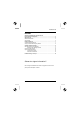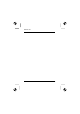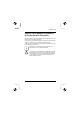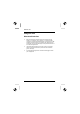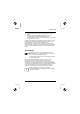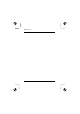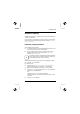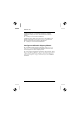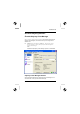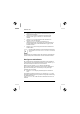User's Manual
Table Of Contents
- Titel / Title / Titre / Titolo / Titulo
- Deutsch
- Français
- Italiano
- Español
- Nederlands
- Dansk
- Suomi
- Português
- Svenska
- Türkçe
- Ελληνικά
- FCC Class B Compliance Statement
Wireless LAN
10 - Svenska A26391-K140-Z130-1-8N19
● I fönstret Connection kan du styra din nätverksanslutning och se din
aktuella anslutningsstatus.
● I fönstret Profiles matar du in information som behövs för att
autentisera eller logga in i nätverket, t.ex. ditt lösenord eller
certifikat.
● I fönstret Networks kan du konfigurera olika radionätverk och
definiera hur du vill ansluta dem.
● I fönstret Trusted Servers definierar du certifierings- och
identifieringsinformation om servrarna som du kan autentisera när
du skapar anslutningen, för att säkerställa att du loggar in på det
önskade nätverket.
● I fönstret Adapters kan du konfigurera ett eller flera nätverkskort för
trådlösa nätverk.
i
Efter den första installationen visas automatiskt ditt WLAN-kort
med namnet CONNECT2AIR WLAN E-5400 USB D1700 i fönstret
Adapters.
Alla fönsternamn finns listade på vänster sida av Odyssey Client Manager-
fönstret. Klicka på namnet för det fönster som du vill visa eller modifiera.
Konfigurera radionätverk
När du startar Odyssey Client Manager första gången efter installationen,
är ditt WLAN-kort redan installerat automatiskt och visas i fönstret Adapters.
Du måste dock skapa ett nätverk som du vill ansluta till.
Detta kan du göra i fönstret Networks i Odyssey Client Manager.
Du kan antingen skapa en förbindelse till en AccessPoint (Infrastrukture-
läge) eller till ett annat system, som till exempel en PC (Adhoc-läge
respektive Peer-to-Peer-läge).
► Klicka på Networks i Odyssey Client Manager för att fönstret ska
visas.
För att lägga till ett nätverk, klickar du på Add. Fönstret Add Network visas.
Konfigurera inställningarna för det nya nätverket enligt följande beskrivning
och klicka därefter på OK.
I fältet Network name (SSID) måste du mata in nätverksnamnet som du vill
ansluta till.